A Kindle Fire tablet, más néven Amazon Fire táblagép, egy nagyon praktikus eszköz, amely nagyon kényelmessé teheti mindennapi életét.
Ez egy csúcstechnológiás táblagép, amely alkalmas az internet böngészésére, fényképek és videók megjelenítésére, alkalmazások futtatására, gyönyörű pillanatok megörökítésére és még sok minden másra.
Azonban, mint minden műszaki eszköz, előfordulhat, hogy meghibásodhat, sőt meghibásodhat. Amikor ez megtörténik, rendkívül bosszantó lehet, különösen, ha a képernyő lefagy a táblagépen végzett fontos munka közben.
Ilyen esetekben célszerű alaphelyzetbe állítani a Kindle Fire táblagépet a probléma azonnali megoldása érdekében.
Ha el akarja adni az eszközt, akkor is érdemes visszaállítania a gyári beállításokat, hogy megbizonyosodjon arról, hogy nem tartalmaz olyan személyes adatokat, amelyek érzékenyek lehetnek.
Ebben a bejegyzésben megtudhatja, hogyan teheti ezt meg könnyedén, de előtte beszéljünk egy kicsit többet a Kindle Fire táblagépről.
Tartalomjegyzék
A Kindle Fire Tablet és más táblagépek összehasonlítása
Annak ellenére, hogy a Kindle Fire és a többi táblagép funkcióilag szinte teljesen azonosnak tűnhet, számos jelentős különbség van köztük, amelyeket fontos kiemelni.
Valójában attól függ, mi a célod. Ezek a tabletták a megfelelő választás lehet a megfelelő személy számára és a megfelelő okok miatt.
Például a Kindle Fire táblagépet futtató Fire OS jobban hajlik a szórakoztató oldalra, miközben lehetővé teszi más minimális feladatok elvégzését is.
Másrészt az iPad egy igásló, amelynek valóban megvan az ereje a feladatok elvégzésére, a művészet tervezésére, a teendők listájának kezelésére és még sok minden másra.
Íme a két eszköz jellemzőinek összehasonlítása:
Kindle Fire HD 8iPad Air 2022 (5. generáció) Tárolási lehetőségek 32 GB és 64 GB64 GB és 256 GB Bővíthető tárhely Igen, micro SD kártyával Igen, iCloud meghajtóval. 13 óra Akár 10 óra JátékokNagyon kevés és korlátozott teljesítmény Bőséges és erőteljes teljesítmény Hátsó kamera 2 MP12 MPElülső kamera 2 MP12 MPRAM2 GB8 GBÁr 99,99 USD 329 USD
Ha az Android táblagépekről beszélünk, rengeteg lehetőség közül választhat, így igazságtalan lenne egyet kiválasztani, és összehasonlítani a Kindle Fire táblagéppel. A legtöbb Android táblagép annyit tesz lehetővé, mint az iPad, és nagyon erősek is.
Ha össze kell hasonlítanom a Kindle Fire táblagépet és az iPadet, fontos megjegyezni, hogy a Fire tablet sokkal olcsóbb, mint az iPad.
Ha csak egy táblagépet szeretne nagyon pénztárcabarát áron, nézze meg kedvenc műsorait a streaming platformokon, és élvezze a napi szórakozást a közösségi médiában, akkor a Kindle Fire a legjobb választás.
Az iPad drágább, de innovatívabb funkciókat kínál, és VALÓBAN nagyszerű befektetés az elkövetkező években.
Eltekintve az egyszerű és szórakoztató dolgoktól, amelyeket az iPaden végezhet, kiválóan alkalmas a feladatok elvégzésére, előadásokra, megbeszélésekre, üzleti tervek végrehajtására és még sok másra. Ez egy nehéz munkára készült készülék.
A Kindle Fire táblagépnek különböző változatai vannak, és különböző színekben kapható. A legújabb modellek, a Fire HD 8 és a Fire HD 8 Plus azonban 99,99 dollárba, illetve 119,99 dollárba kerülnek. Mindkettő 32 GB-os, de több tárhelyet is kínálnak.
Másrészt az iPad Air 2022-es modellje 64 GB-os tárhellyel indul, és 329 dollárba kerül. Ebből az összehasonlításból jól látható, hogy a Kindle Fire táblagép hihetetlenül olcsóbb, mint az iPad, tehát ha a célod beleillik az Amazon által készített táblagép funkcióiba, akkor ez a legjobb az Ön számára.
Most pedig ugorjunk azonnal az oktatóanyagba.
A Kindle Fire gyári visszaállítása
A Kindle Fire táblagép gyári alaphelyzetbe állítása nagyon egyszerű folyamat, de meg kell győződnie arról, hogy az összes lépést megfelelően hajtja végre.

Ne feledje, hogy miután eszköze sikeresen visszaállította a gyári beállításokat, elveszíti az összes letöltött tartalmat, beleértve az alkalmazáson belüli vásárlásokat is. A készülék belülről ugyanolyan új lesz, mint a vásárláskor.
Ez a visszaállítási mód akkor megfelelő, ha el akarja adni vagy el akarja adni a készülékét valakinek.
Íme a lépések:
1. lépés: Ez nem kötelező, de ha szükséges, biztonságosan kiadhatja a bővíthető tárhelyet.
2. lépés: Nyissa meg a „Gyorsbeállítások” elemet úgy, hogy kétszer lefelé csúsztat a képernyő tetejéről.
3. lépés: Érintse meg a Beállítások ikont.
4. lépés: Érintse meg az Eszközbeállítások elemet, majd érintse meg a Gyári alapértékek visszaállítása elemet.
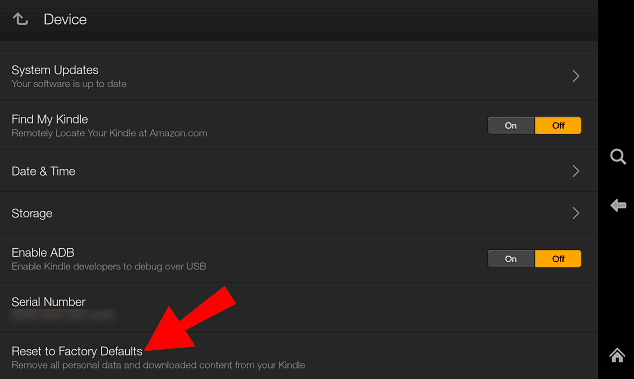
Ez eltarthat egy ideig, ezért várja meg, amíg teljesen befejeződik. Amint az alaphelyzetbe állítás befejeződött, eszköze az Amazon-fiókjáról is le lesz választva.
A Kindle Fire táblagép visszaállításának másik módja a helyreállítási menün keresztül. Ez általában akkor történik, ha valamilyen hibával, például a képernyő lefagyásával vagy bármilyen más problémával szembesül.
Íme a lépések hozzá:
1. lépés: Ha szükséges, biztonságosan vegye ki a bővíthető tárolót.
2. lépés: Az eszköz típusától függően ebben a lépésben a gombok kombinációját kell megnyomnia.
Ha Kindle Fire HDX (3. generációs), Fire (4. generációs) vagy Fire HD 10 (7. generációs) eszközt használ, egyszerre nyomja meg és tartsa lenyomva a bekapcsológombot és a hangerőnövelő gombot. Elengedheti a gombokat, ha logót lát a képernyőn.
Az összes többi eszközön egyszerre lenyomva tarthatja a bekapcsológombot és a hangerőcsökkentő gombot, majd 5 másodperc elteltével elengedheti őket.
3. lépés: Most látnia kell a Helyreállítási mód opciókat. A hangerő fel és le gombokkal navigálhat a képernyőn megjelenő lehetőségek között.
4. lépés: Érintse meg az „Adatok törlése/gyári beállítások visszaállítása” feliratot a bekapcsológomb megnyomásával, majd erősítse meg.

Várja meg, amíg a Kindle Fire táblagépe sikeresen visszaáll, és ennyi.
Következtetés
Bármilyen típusú visszaállítás végrehajtása az eszközön egy kicsit idegesítő élmény, ezért remélem, hogy ez a bejegyzés segített ebben a tekintetben, hogy zökkenőmentesen végezze el a munkát.
Ez megoldja az eszközzel kapcsolatos problémát is, de ha továbbra is fennáll, mindenképpen vegye fel a kapcsolatot az ügyfélszolgálatukkal, vagy keresse fel a szervizközpontot. 🧑💻
Ezután érdemes lehet élvezni az egyszerű streamelést Kindle Fire táblagépén ezen VPN-ek valamelyikének használatával.

